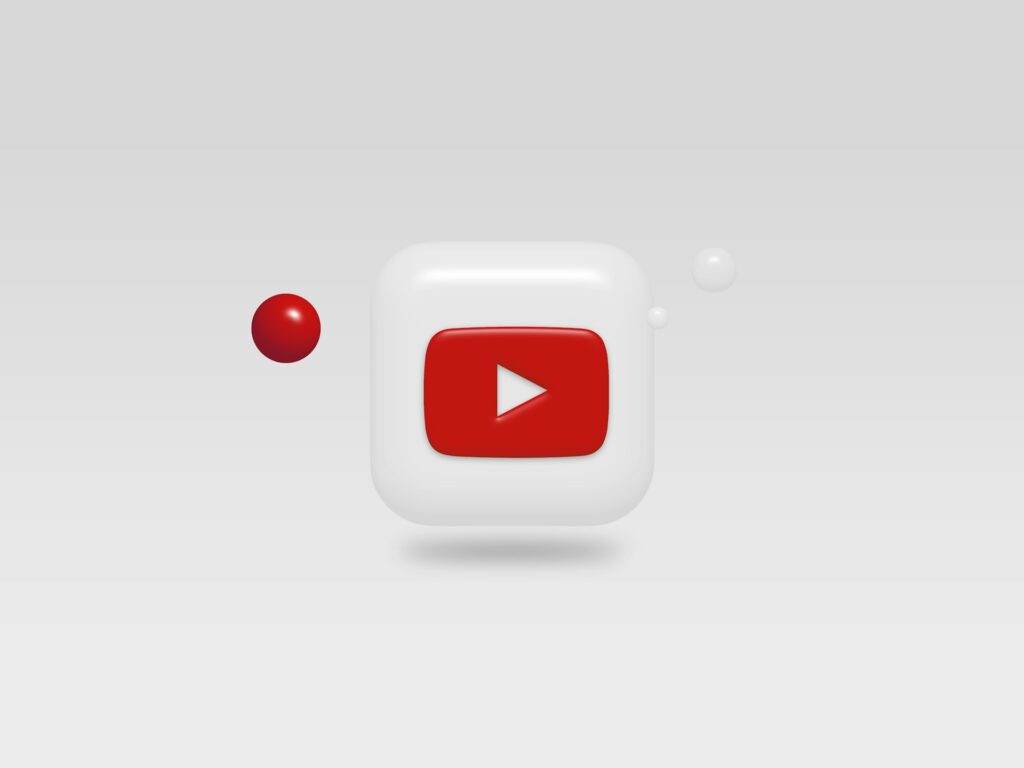Einleitung
Ein Video hochzuladen ist kein Hexenwerk – aber gerade beim ersten Mal können die vielen Einstellungen auf YouTube überfordernd wirken. Mein Tipp: Lass dich davon nicht verrückt machen. Die wichtigsten Dinge sind schnell erledigt. Den Rest kannst du nach und nach ausprobieren, wenn es für dich passt.
Hier ist eine klare Anleitung, die dich Schritt für Schritt durch den Upload-Prozess führt – von der Auswahl des Videos bis zur Veröffentlichung.
1. Du gehst auf YouTube
- Navigiere zu „Meine Videos“.
- Oder wahlweise auf studio.youtube.com.
- Rechts oben siehst du den Button „Erstellen“ → „Videos hochladen“.
- Wähle das Video von deinem Computer aus oder ziehe die Datei in das Feld.
Ab jetzt öffnet sich eine Oberfläche, in der du alle Infos eintragen kannst.
2. Die wichtigsten Einstellungen beim Upload
- Titel: Wähle einen Titel, der klar und einladend ist. Er sollte neugierig machen, aber keine falschen Versprechungen machen. Was ist die Essenz deines Videos? Ein Titel wie „Stress reduzieren: 3 einfache Atemübungen für den Alltag“ ist viel hilfreicher als ein reißerischer Titel.
- Beschreibung: Nutze diesen Platz als deine eigene kleine Landing-Page. Erkläre ausführlich, worum es in deinem Video geht. Schreibe so, dass deine Persönlichkeit durchscheint. Füge Links zu deiner Website oder Social-Media-Profilen hinzu und verwende auch wichtige Schlüsselbegriffe (wie „Achtsamkeit“, „Psychotherapie“, „Coaching“), damit Menschen, die nach diesen Themen suchen, dein Video finden.
- Thumbnail: Das ist wie das Titelblatt deines Buches. Es muss nicht perfekt sein. Ein authentisches, freundliches Foto von dir, das zum Thema passt, ist oft wirksamer als eine überproduzierte Grafik.
- Playlists: Du kannst bei Bedarf eine Playlist wählen oder erstellen. Sinnvoll um viele Videos zu kategorisieren.
- Zielgruppe: YouTube fragt: „Speziell für Kinder?“ → Meistens „Nein“, außer du machst kindgerechte Inhalte.
3. Zusätzliche Optionen
Unter „Mehr anzeigen“ findest du:
- Bezahlte Werbung: Setze hier den Haken, wenn du in deinem Video bezahlte Werbung, Empfehlungen usw. zeigst.
- Veränderte Inhalte: Wenn du real erscheinende Inhalte mit KI erstellst und / oder manipulierst.
- Automatische Kapitel, Empfohlene Orte und Automatische Erfassung von Konzepten: Dienen der Benutzerfreundlichkeit.
- Tags: Stichwörter, die YouTube helfen, dein Video einzuordnen. Nutze 3 – 8 Tags.
- Sprache und Untertitelzertifizierung: Stelle deine Sprache ein. „Untertitelzertifizierung“ kannst du leer lassen, ist in Deutschland nicht relevant.
- Datum und Ort der Aufnahme: Hier kannst du en Datum, bzw. Ort eingeben.
- Lizenz: Standard ist die „YouTube-Lizenz. Eine Erklärung findest du weiter unten.
- Shorts-Remixe: Erlaubt anderen Shorts mit Inhalten aus deinem Video zu erstellen.
- Kategorie: Google schlägt recht allgemeine Kategorien für deinen Kanal vor, hilft dein Video einzuordnen.
- Kommentare und Bewertungen: Einstellungen ob Kommentare erlaubt sind und wie Google sie „bewertet“.
4. Endbildschirme & Infokarten
Optional, wenn du genug Routine und genug Inhalte hast, nutze dies…
- Untertitel: Es öffnet sich ein Editor, um Untertitel zu bearbeiten. Untertitel sind wichtig für die Barrierefreiheit und damit für die Inklusion. Es ist eine gute Praxis, die automatisch generierten Untertitel zu überprüfen und zu korrigieren.
- Abspann hinzufügen: Am Ende des Videos kannst du andere Videos, bzw. „Abo“ einblenden.
- Infokarten hinzufügen: Kleine Info-Popups, die während des Videos erscheinen.
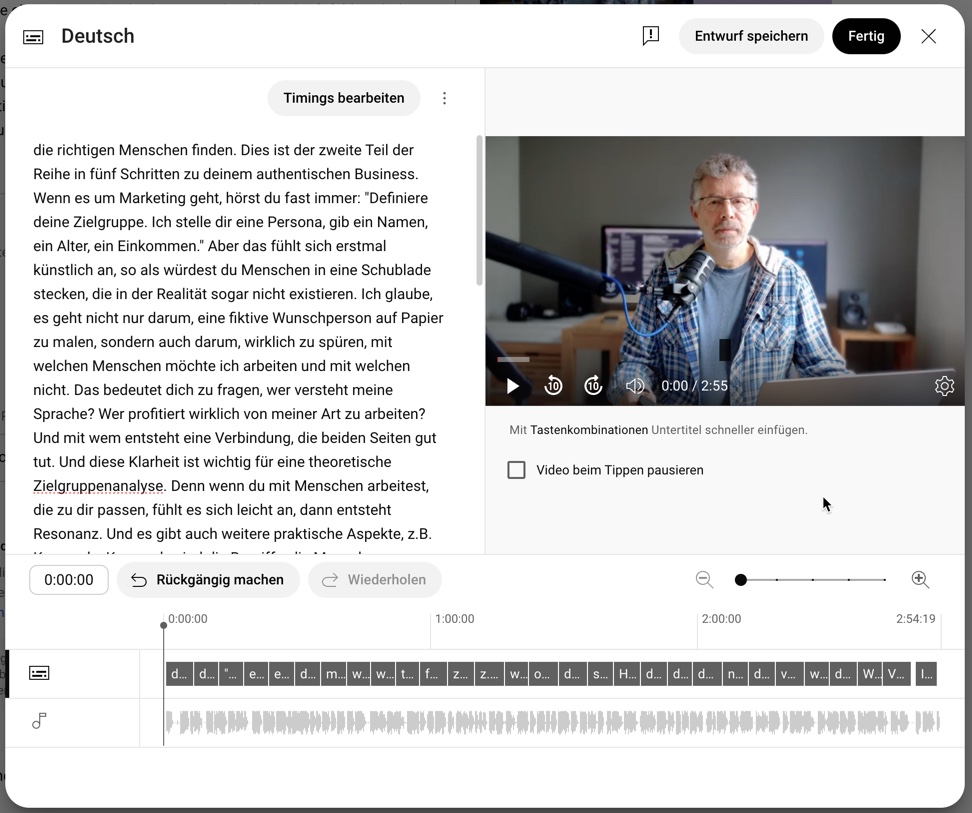
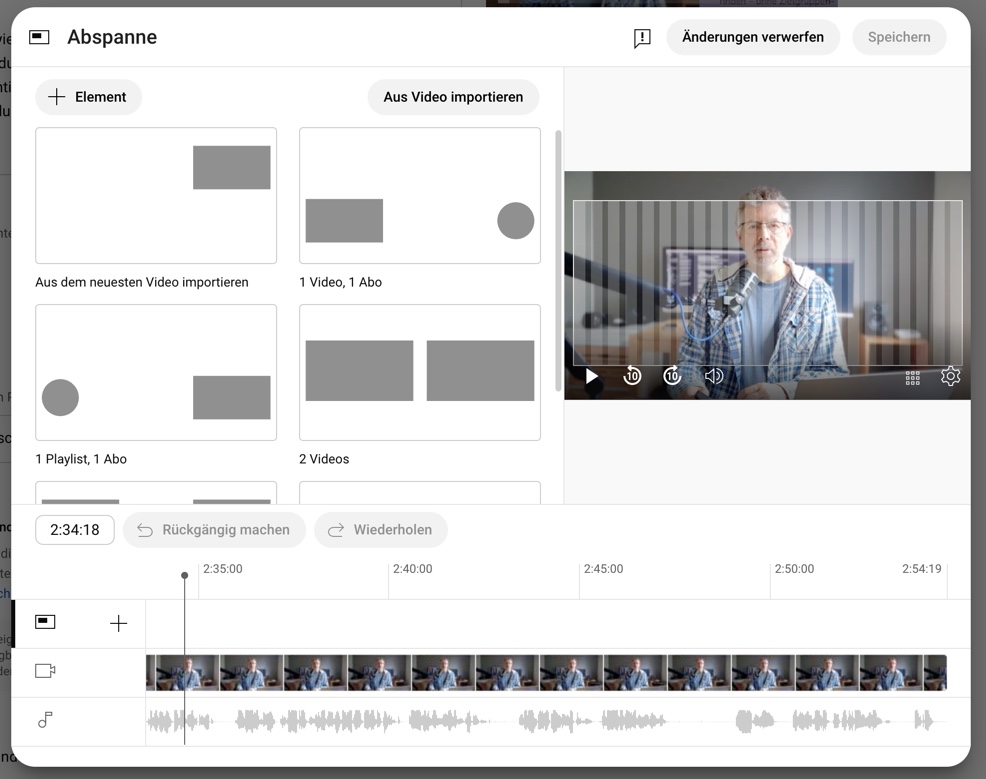
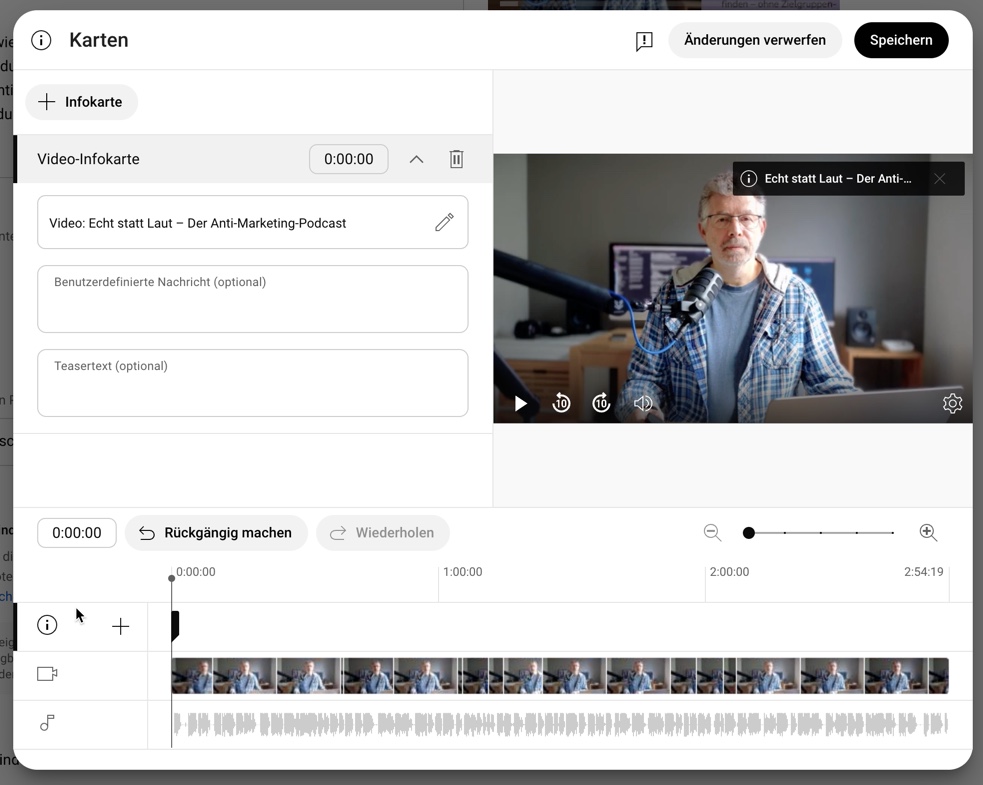
5. Vorabprüfung und Sichtbarkeit
- Vorabprüfung: Google prüft auf urheberrechtlich geschützte Inhalte.
- Sichtbarkeit:
- Privat: Nur du oder ausgewählte Personen können es sehen
- Nicht gelistet: User mit Link können das Video sehen.
- Öffentlich: Jeder kann es sehen.
- Veröffentlichungszeitpunkt festlegen: Du kannst ein Datum auswählen.
6. Hochladen über die YouTube-App
Falls du dein Video direkt vom Smartphone hochladen möchtest:
- YouTube-App öffnen → „Erstellen“ → „Video hochladen“.
- Video auswählen, Titel, Beschreibung und Sichtbarkeit festlegen.
- Hochladen.
Auch hier gilt: Die wichtigsten Optionen sind schnell gemacht, der Rest kann warten.
7. Veröffentlichen
Wenn du alles eingestellt hast: Veröffentlichen klicken. Dein Video ist jetzt online – oder zum gewählten Termin geplant.
Die meisten erfolgreichen Kanäle sind nicht durch Perfektion groß geworden, sondern durch Echtheit und Regelmäßigkeit. Fang klein an, lerne mit jedem Video und gestalte den Kanal Schritt für Schritt weiter.
Mini-Checkliste für den Video-Upload
- Video auswählen – YouTube Studio → „Erstellen“ → „Video hochladen“
- Titel & Beschreibung – Klar, ehrlich, neugierig machend.
- Thumbnail – Eigenes Bild oder Vorschlag von YouTube.
- Zielgruppe – Kinder oder nicht.
- Sichtbarkeit – Öffentlich, privat, nicht gelistet oder geplant
- Optional: Extras – Tags, Untertitel, Endbildschirme, Infokarten (Wenn du genug Routine und genug Inhalte hast, nutze dies).
Video-Lizenz: Was du wissen solltest
Wenn du ein Video hochlädst, wirst du nach der „Lizenz“ gefragt. Das ist wichtig, weil sie festlegt, was andere mit deinem Video tun dürfen. Es gibt zwei Optionen, aber für dich z.B. als Heilberufler ist nur eine davon sinnvoll.
- Standard-YouTube-Lizenz: Dies ist die Standardeinstellung. Mit dieser Lizenz behältst du alle Urheberrechte an deinem Video. Niemand darf es ohne deine Erlaubnis herunterladen, bearbeiten oder neu hochladen. Das schützt deine Arbeit und deine persönliche Botschaft.
- Creative-Commons-Lizenz „Namensnennung“: Diese Lizenz erlaubt es anderen, dein Video kostenlos zu nutzen, zu bearbeiten und neu zu verteilen, solange sie deinen Namen als Urheber nennen. Für dich ist diese Lizenz wahrscheinlich nicht geeignet, da du die Kontrolle über deine Inhalte verlierst. Dein Video könnte in einem Kontext verwendet werden, der nicht zu deinen Werten passt oder sogar für kommerzielle Zwecke genutzt werden, ohne dass du etwas davon hast.
Mein Tipp: Wähle die Standard-YouTube-Lizenz. Sie schützt deine Arbeit und gewährleistet, dass deine Botschaft so wahrgenommen wird, wie du es beabsichtigt hast.